Come scaricare ISO 10 di Windows per un'installazione pulita (aggiornata)
Microsoft Windows 10 In Primo Piano / / March 17, 2020
Ultimo aggiornamento il

Windows 10 è ora disponibile per gli utenti in 190 paesi come aggiornamento gratuito. Ma cosa succede se preferisci un'installazione pulita di Windows invece? Ecco come.
Windows 10 è ora disponibile per gli utenti in 190 paesi come aggiornamento gratuito. Ma cosa succede se non si desidera un aggiornamento e si preferisce un'installazione di Windows pulita? Ecco come scaricare uno strumento ISO di Windows 10 e fare proprio questo.
Aggiornamento del 30/07/2015
Nota importante: Devi eseguire il processo di aggiornamento prima di eseguire un'installazione pulita. Ciò rende la chiave di Windows 7 o 8.1 valida associata al tuo account di Windows. Se non lo fai, dovrai chiamare Microsoft e tutti sanno quanto sia orribile! Ecco cosa dice Microsoft:
Una volta eseguito l'aggiornamento a Windows 10 utilizzando l'offerta di aggiornamento gratuita, sarai in grado di reinstallare, inclusa un'installazione pulita, sullo stesso dispositivo. Non è necessario un codice Product Key per le riattivazioni sullo stesso hardware. Se si apportano modifiche significative al proprio hardware, potrebbe essere necessario contattare l'assistenza clienti per consentire l'attivazione. Sarai anche in grado di creare i tuoi supporti di installazione come un'unità USB o un DVD e utilizzarli per aggiornare il tuo dispositivo o reinstallare dopo aver eseguito l'upgrade.
Download di Windows 10 ISO
- Per scaricare il file immagine, devi andare a Sito Web di Microsoft.
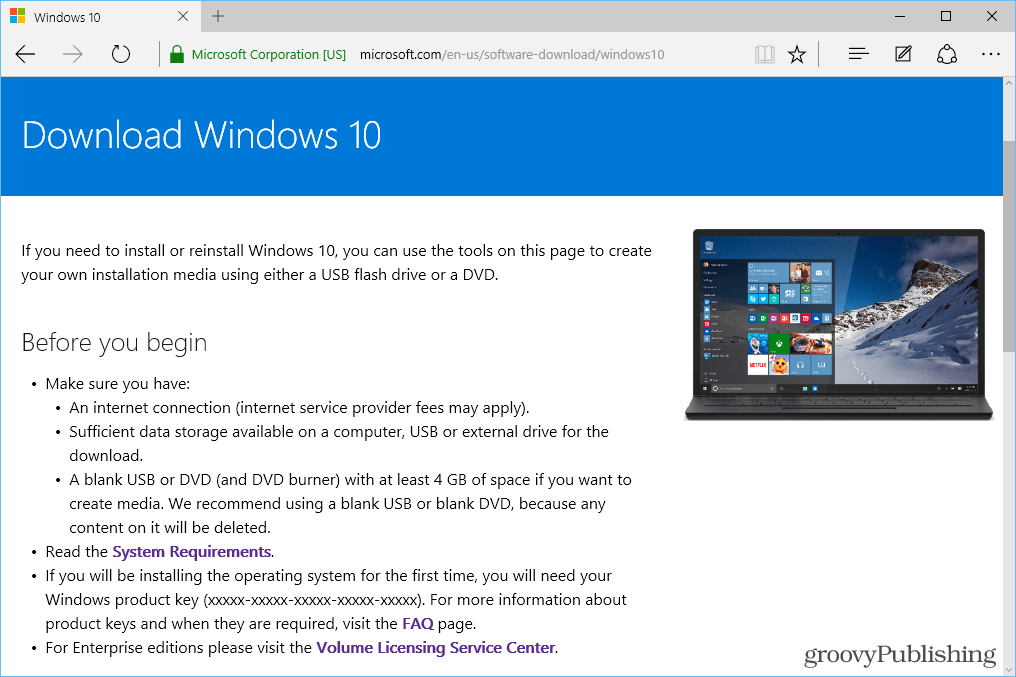 2. Da lì, scarica lo strumento di download di Windows 10. Prima di farlo; potresti volere verifica se il tuo PC è in grado di gestire Windows 10 (Se utilizzi Windows 8.1 o un PC moderno con Windows 7 SP 1, probabilmente sei pronto per partire, ma ehi, è meglio controllare prima tutto).
2. Da lì, scarica lo strumento di download di Windows 10. Prima di farlo; potresti volere verifica se il tuo PC è in grado di gestire Windows 10 (Se utilizzi Windows 8.1 o un PC moderno con Windows 7 SP 1, probabilmente sei pronto per partire, ma ehi, è meglio controllare prima tutto).
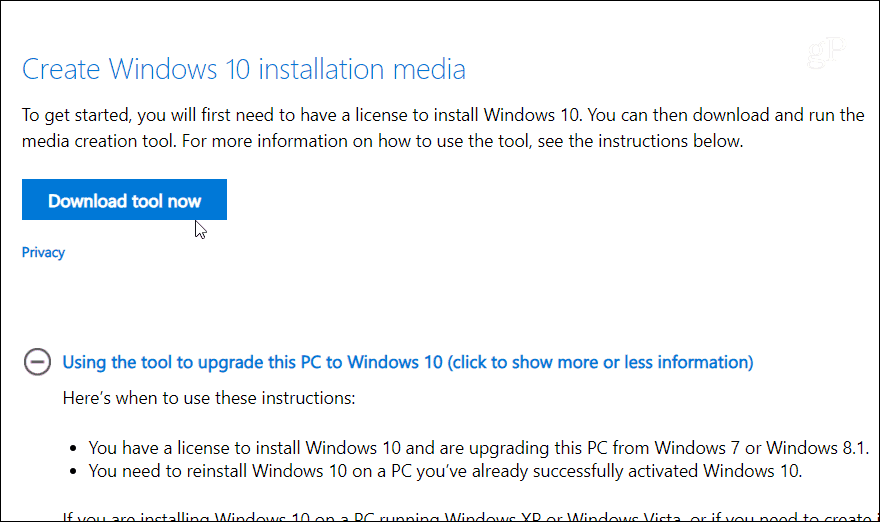
Cosa faccio dopo?
Ora hai tre opzioni per l'installazione di Windows 10. A differenza dell'aggiornamento, non puoi farlo senza utilizzare supporti esterni. Questa versione, come le ISO di Windows 8.1, include a Strumento di creazione multimediale. Eseguilo e avvia l'installazione guidata.
Puoi scegliere tra Aggiorna questo PC ora - il che è interessante poiché non devi aspettare che Microsoft lo faccia se hai prenotato una copia.
Oppure, è possibile selezionare per Creare supporti di installazione per un altro PC. In tal caso, sarà possibile utilizzare un DVD o un'unità USB per installare il supporto. Funziona molto come il Versione di Windows 8.1 o ha detto il utility gratuita Rufus.
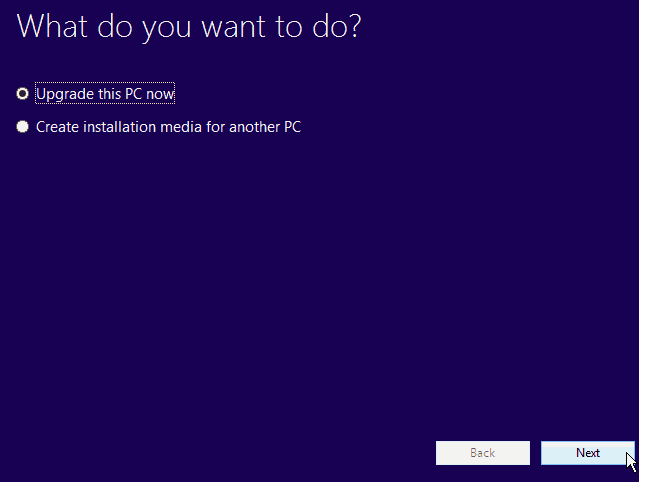
Quando si utilizza l'opzione per creare supporti di installazione, selezionare la lingua, l'edizione (Home o Pro) e l'Architettura (32 o 64 bit).
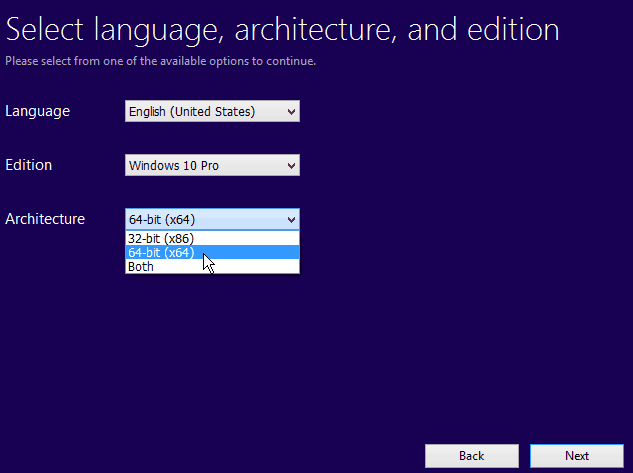
Successivamente, è necessario scegliere il supporto che si desidera utilizzare. Puoi utilizzare un'unità flash USB di almeno 4 GB o scaricare la ISO e masterizzarla su un DVD in un secondo momento. La buona notizia se si desidera creare un DVD è quella Windows 7 e Windows 8.1 dispongono entrambi di utilità di masterizzazione ISO built-in.
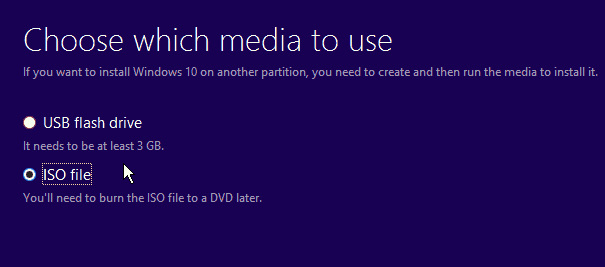
Usi un floppy disk?
I file ISO di Windows 10 implementano il nuovissimo J.O.K.I.N.G. tecnologia che consente la compressione estrema dei file di installazione. In questo modo il file può adattarsi a un singolo floppy disk da 1,44 MB! Non è nemmeno necessaria un'unità floppy: basta scorrere il disco floppy sullo schermo del computer mentre si seleziona il file ISO. Se lo fai correttamente dovresti vedere questa conferma:
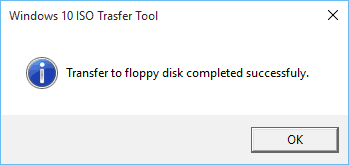
OH, aspetta! Questo è il 2015, non il 1995 - è strano che esista uno strumento del genere... stiamo ovviamente scherzando qui. Ehi, è Windows 10 Day, divertiti!
Per ulteriori informazioni su come usare le nuove funzionalità di Windows 10, assicurati di dare un'occhiata al nostro archivio di articoli di Windows 10.
E per una conversazione approfondita su tutto ciò che riguarda Windows 10, unisciti gratuitamente Forum di Windows 10.
